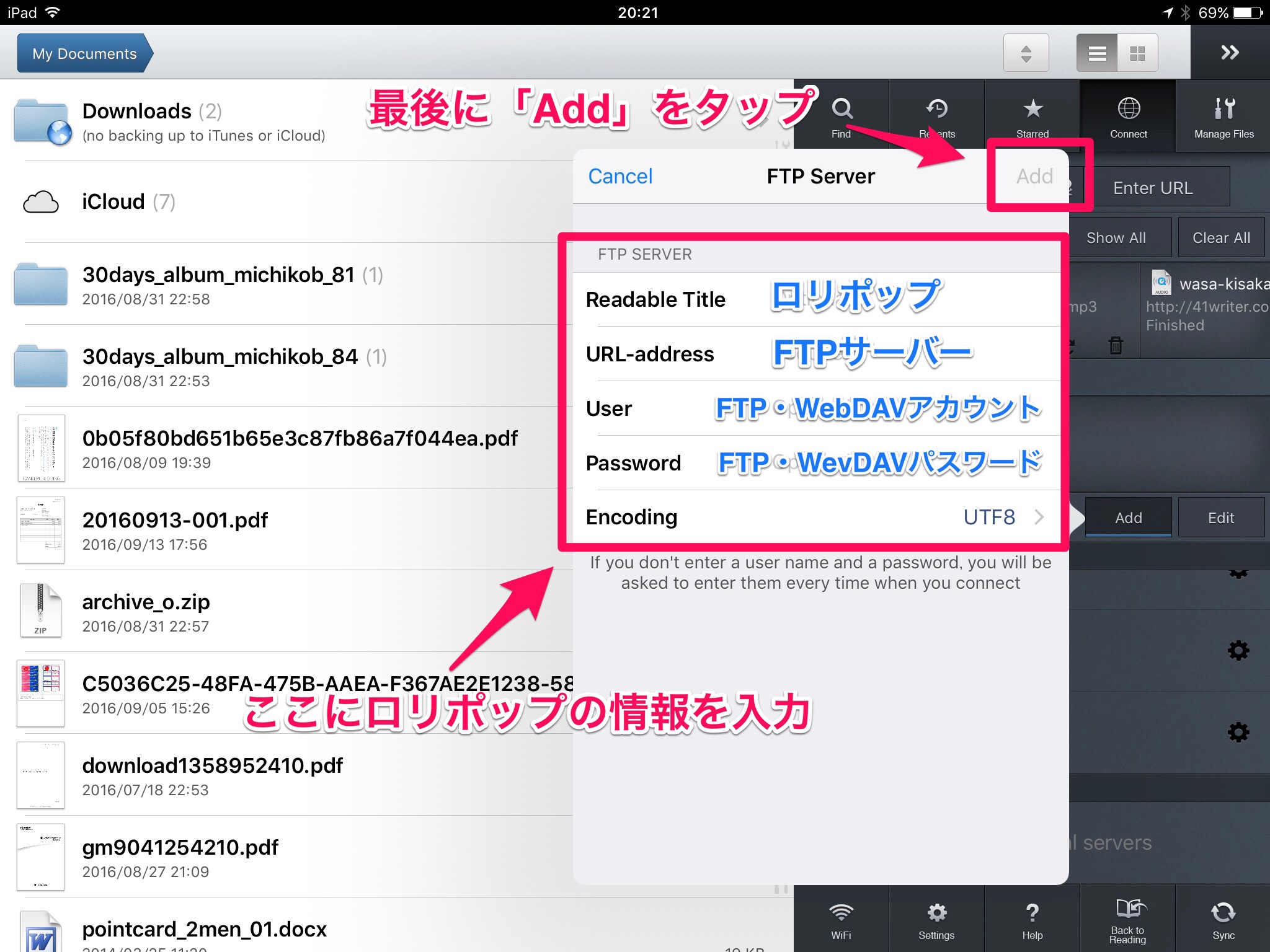GoodReaderでロリポップのFTPサーバーにアクセスする設定方法
こんにちは、中川です。
先日、このWordPressのブログでちょっと凝ったテーマをインストールしようとしました。
ところが、サーバー側にアップロードファイル容量の上限があるらしく、全然インストールできない!
しょうがないので、パソコンからフリーのFTPソフトを使って転送する形でインストールさせました。
いやー、パソコン久しぶりに使うと、面倒くさいねー(汗
iPadからFTP転送できればいいのに・・・。
っと思った時に、
GoodReader – PDF Reader, Annotator and File Manager 4.12.1
分類: 仕事効率化,ビジネス
価格: ¥600 (Good.iWare)
「あれ?GoodReaderって、FTPサーバーにアクセスできなかったっけ?」
っと、思い出したました。
で、あったあった!
というわけで、このブログで使っているロリポップのサーバーにGoodReaderでアクセスする設定を忘備録として書いておこうと思います^^
GoodReaderでロリポップのFTPサーバーにアクセスする設定方法
いってみよー!
ロリポップのFTPサーバー情報を確認
まずは、ロリポップのFTPサーバー情報を確認します。
ログインした時の「アカウント情報」をタップ。
ここの「サーバー情報」をチェック。
必要なのは、
- FTPサーバー
- FTP・WebDAVアカウント
- FTP・WebDAVパスワード
の3つです。
メモしておきましょう。
GoodReaderの設定
ここからGoodReaderの設定です。
「Connect」タブの「Add」から「FTP Server」をタップ
ここに、先ほどメモったロリポップのFTPサーバー情報を入力します。
「URL-address」は「FTPサーバー」になります。
「User」は「FTP・WebDAVアカウント」です。
「Password」は「FTP・WebDAVパスワード」ですね。
「Encoding」は「UFT8」のままでOK。
これで、「Add」をタップすると、、
はい!ロリポップのサーバーが見えます!
これで、中身を直接いじれるので、カスタマイズなどをされる方はやりやすいのではないでしょうか!
いやー、iPadすごいぞ!
WPカスタマイズもできちゃう感じ?!
GoodReader – PDF Reader, Annotator and File Manager 4.12.1
分類: 仕事効率化,ビジネス
価格: ¥600 (Good.iWare)